在之前的文章《实用Word技巧分享:了解2个冷门且好玩的随机函数》中,我们了解了2个冷门且好玩的随机函数。下面本篇文章给大家汇总8个Word表格快捷技巧,快来收藏使用吧!
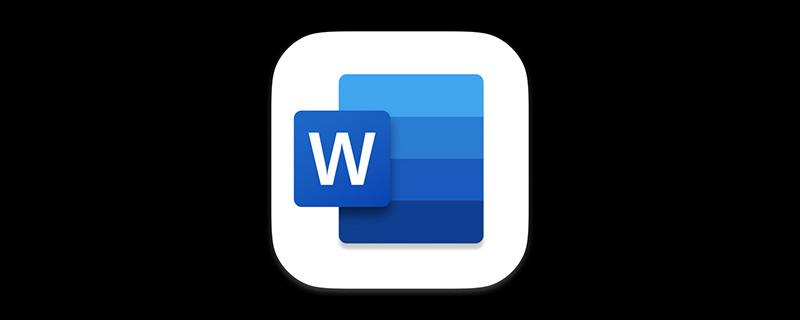
我们日常办公少不了与Word打交道,Word中也必免不了与表格打交道。因此,今天部落窝为大家总结了8个表格快速操作技巧,希望能帮助到大家。
1、快速插入列宽表格
方法:按加号和减号加号后,再按【Enter】键即可,然后按【Tab】新增行。
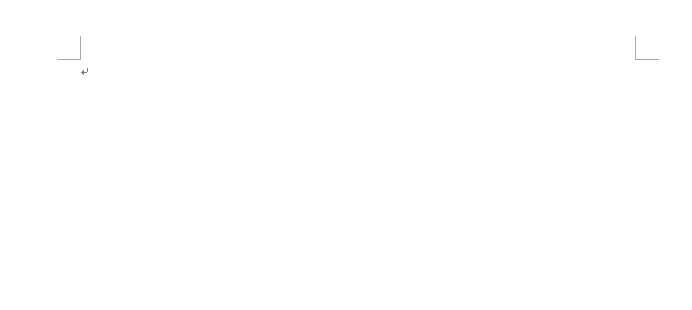
2、拆分表格
方法:只需要选取某行的单元格,再按【Ctrl+Shift+Enter】键,即可拆分为两个表格。
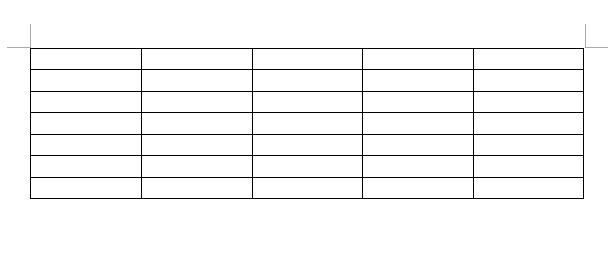
3、在表格中间插入一行
方法一:将光标放在表格该行后换行符前,按【Enter】即可在下方插入一行。
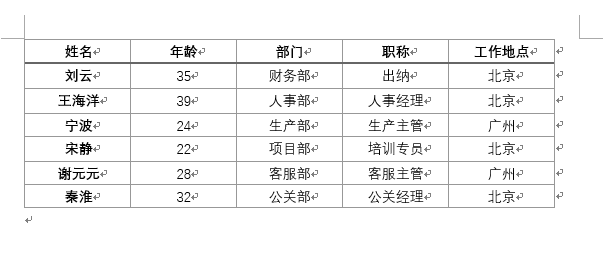
方法二:将鼠标光标放于表格某行左侧,当出现“十”号图标时,点击该图标即可在该行上方插入一行。
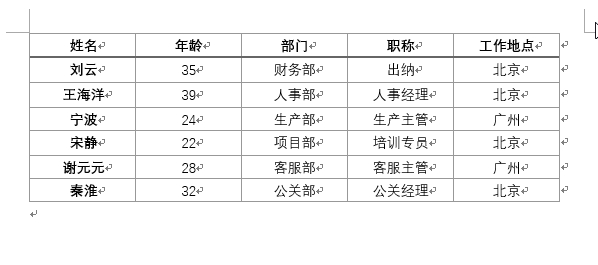
4、在表格最后添加一行
方法:选取表格的最后一个单元格,按【Tab】键即在表格末尾新增一行。
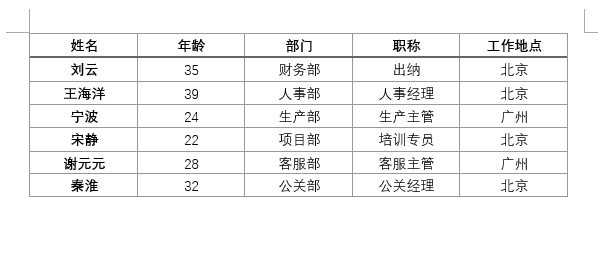
5、快速组合特殊表格
方法:只需要选取两个表格间的段落符,按【Delete】键或单击鼠标右键,选择“剪切”即可快速将两个独立的表格组合。
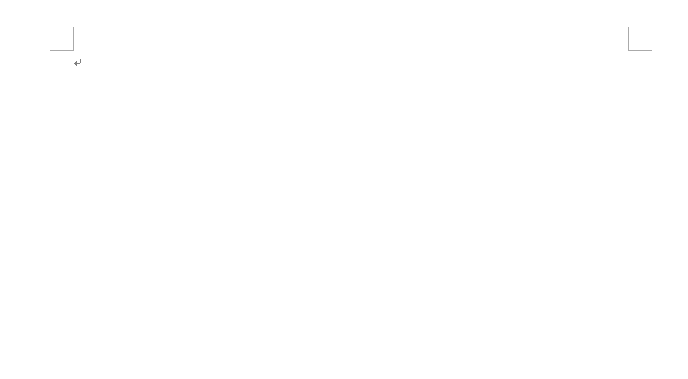
6、如何文字快速转换成表格
方法:用【Tab】键隔开文字,然后点击【插入-表格-将文字转换成表格】即可。
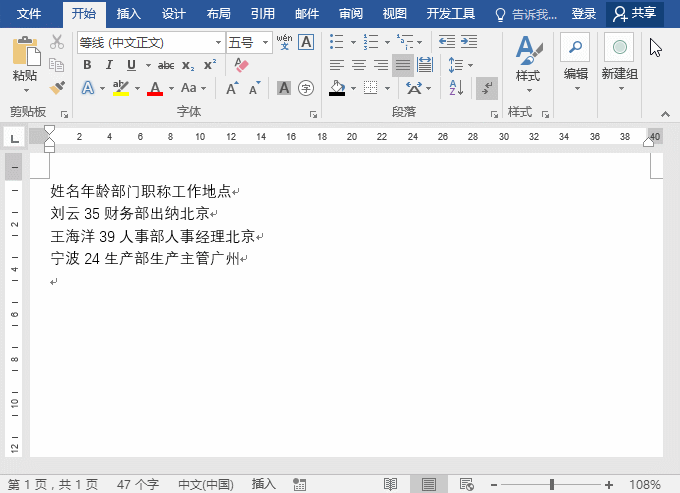
7、标题行重复
方法:如果想让每一页都显示标题行。首先选取标题行,单击【表格工具 - 布局 - 属性 】, 勾选“在各页顶端以标题形式重复出现"复选框。
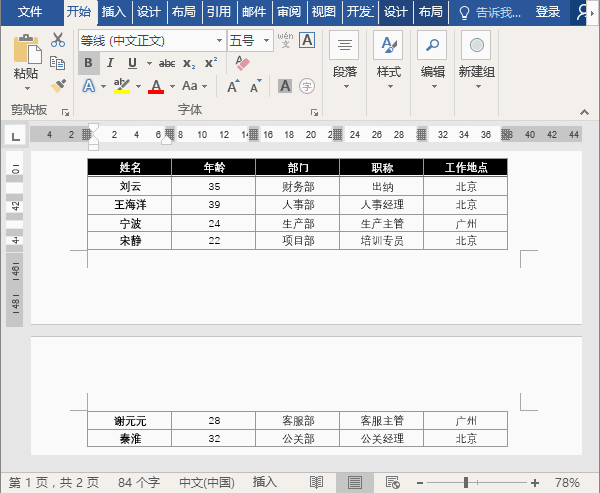
8、表格文字显示不全
方法:选择行,单击【表格工具 - 布局 - 属性 】, 将“固定值”更改为“最小值”即可。
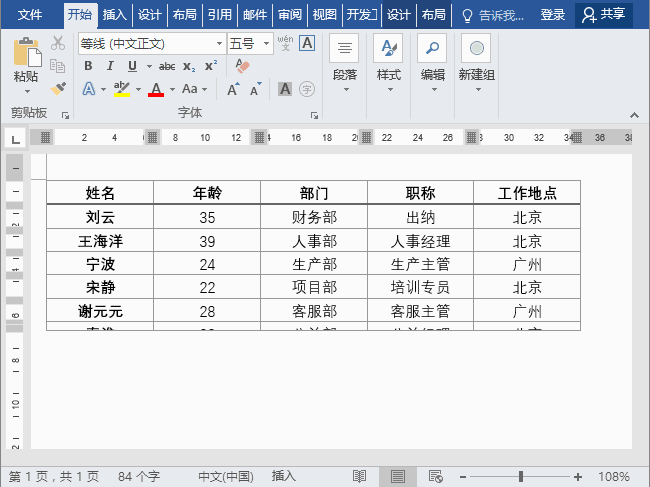
推荐教程:《Word教程》
以上是实用Word技巧分享:8个表格快速操作技巧的详细内容。更多信息请关注PHP中文网其他相关文章!

热AI工具

Undresser.AI Undress
人工智能驱动的应用程序,用于创建逼真的裸体照片

AI Clothes Remover
用于从照片中去除衣服的在线人工智能工具。

Undress AI Tool
免费脱衣服图片

Clothoff.io
AI脱衣机

AI Hentai Generator
免费生成ai无尽的。

热门文章

热工具

mPDF
mPDF是一个PHP库,可以从UTF-8编码的HTML生成PDF文件。原作者Ian Back编写mPDF以从他的网站上“即时”输出PDF文件,并处理不同的语言。与原始脚本如HTML2FPDF相比,它的速度较慢,并且在使用Unicode字体时生成的文件较大,但支持CSS样式等,并进行了大量增强。支持几乎所有语言,包括RTL(阿拉伯语和希伯来语)和CJK(中日韩)。支持嵌套的块级元素(如P、DIV),

SublimeText3 英文版
推荐:为Win版本,支持代码提示!

SublimeText3汉化版
中文版,非常好用

Dreamweaver Mac版
视觉化网页开发工具

VSCode Windows 64位 下载
微软推出的免费、功能强大的一款IDE编辑器




